Как получить публичный ключ вайбер
- public-аккаунты Viber (временно не регистрируются Viber)
- бот-аккаунты Viber (можно создать по ссылке)
Содержание
Общая информация
Чтобы написать вашему бот-аккаунту Viber пользователь должен перейти по специальной ссылке:
Где вместо будет имя вашего бота. Вот так, например, выглядит ссылка на бот нашей службы поддержки:
Вы можете разместить её у себя на сайте или в соц. сетях, пример можно посмотреть на нашем сайте
Если у клиента установлен десктоп-приложение Viber или клиент заходит с мобильного телефона, то при клике на такую ссылку произойдет подключение бота в контакт-лист Viber и далее можно будет общаться с ним через ПланФикс подключив бота к нему.
Если у клиента не установлено десктоп-приложение Viber (что чаще всего бывает), то при при клике на такую ссылку в браузере ничего не произойдет 🙁. В таком случае, можно только рекомендовать зайти на неё с мобильного устройства или установить десктоп-приложение Viber.
Viber не передает номер телефона клиента при общении в чате, т.е получить номер телефона через Viber можно, только если сам клиент укажет его в диалоге.
Создание бот-аккаунта Viber
Создать бот-аккаунт можно по [ссылке].
После создания бот-аккаунта вы получите ключ API, который понадобятся для подключения его в ПланФикс:

Подключение бот- или публичного аккаунта Viber в ПланФикс
Шаг 1: Скопируйте ключ API вашего public- или бот-аккаунта в приложении Viber.
Шаг 2: В ПланФиксе перейдите в раздел Управление аккаунтом / Интеграции / Мессенджеры (доступен администраторам аккаунта). Нажмите на Viber:

В открывшейся панели нажмите на кнопку Добавить публичный аккаунт и вставьте скопированный ключ API в появившееся поле:

После добавления ключа ваш аккаунт будет подключен в ПланФикс.

Работа в ПланФиксе с обращениями пользователей Viber

В настройках интеграции вы можете выбрать шаблоны, по которым будут создаваться контакты и задачи в этом случае. А также указать, кого из сотрудников необходимо дополнительно подключать к общению в качестве исполнителей:

Дополнительные настройки интеграции

- Создавать новую задачу, если нет активных задач общения с этим контактом
Активация этой настройки приведет к созданию новой задачи, если нет активных (то есть в любом активном статусе) задач по обращениям от клиента:
По умолчанию чекбокс включен. При активном чекбоксе новая задача будет создаваться, если предыдущая задача данного клиента удалена, завершена или находится в неактивном статусе. При этом ссылка на предыдущую задачу-общение автоматически добавляется в описание созданной задачи:
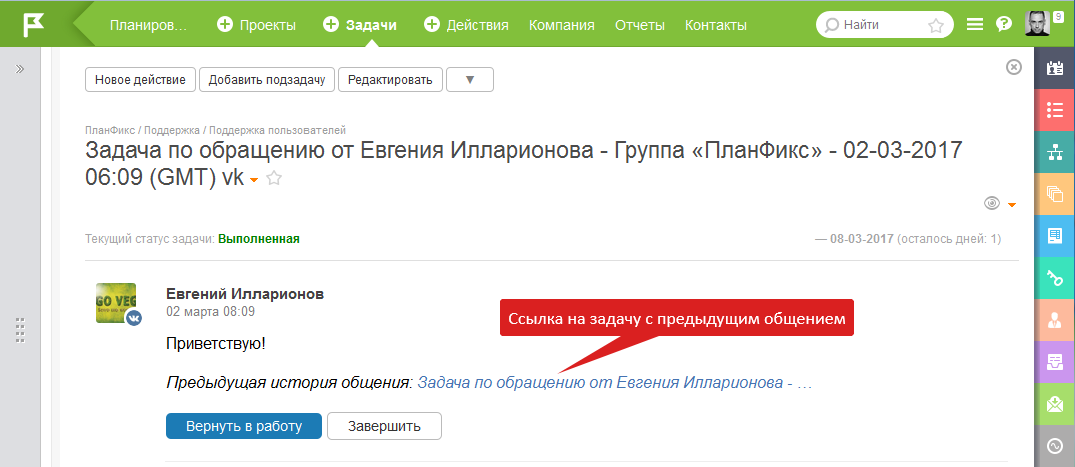

В первую очередь убедитесь в том, что у вас на телефоне, к которому будет подключен аккаунт, установлена последняя версия Viber, иначе заявка будет отклонена.


Далее спустя некоторое время в приложении Viber на телефоне вы получите уведомление о том, что аккаунт создан.

После получения данного уведомления, перезапустите приложение Viber на вашем телефоне, для этого нажмите кнопку «Выход» в главном меню приложения.
Затем перейдите в настройки публичного аккаунта через специальную кнопку:

Не забудьте заполнить данные о себе в личном аккаунте Viber – имя и фото. Это обязательное требование.
Заполнение данных паблик аккаунта
Введите необходимые данные для регистрации аккаунта, обратите внимание, что по имени публичного аккаунта пользователя смогут найти вас в Viber.


После создания публичного аккаунта нажмите на раздел «API Viber для чатов».

Нажмите Скопировать и открыть:

Сохраните полученный ключ, чтобы указать его в настройках обработки.
Для того чтобы ваш аккаунт стал виден пользователям нажмите “Показать”:

Вы можете разместить на своем сайте ссылку на Viber, ссылка должна вести на следующий адрес - viber://pa?chatURI=TEXT, где TEXT это название вашего аккаунта Viber.
При нажатии на такую ссылку у посетителя откроется приложение Viber, если оно установлено на ПК или телефоне.
Паблик аккаунт Viber совмещает в себе преимущества ботов и каналов Телеграм. В нем есть как общий чат, доступный всем подписчикам, так и индивидуальные диалоги между администратором и каждый подписчиком.
Укажем в настройках ключ API, скопированный из Viber:

Установим Webhook (вебхук) для вашего паблик аккаунта на закладке "Установка Webhook":

Указанный адрес вебхука должен подходить требованиям Вайбера.



ОБНОВЛЕНО:
Viber изменил политику предоставления паблик аккаунтов, теперь разрешают создать ПА только "крупным" известным компаниям. Критериев оценки "известности" не озвучено.
Сейчас Viber весьма популярный мессенджер в странах восточной Европы. Данный мессенджер можно использовать как в личных целях, так и в бизнесе. Ключевая ценность данной статьи в том, что мы распишем понятную инструкцию, как гарантированно получить публичный чат Viber и подключить его к OneBox совершенно бесплатно.
Что такое Public Account Viber
Как зарегистрировать публичный чат Viber
Зарегистрировать Public Chat Viber сейчас достаточно просто,это займет примерно 10 минут. API token, который необходим для интеграции, получаем после регистрации.
Для того чтобы создать PC:

3. После чего попадем на страницу заполнения данных.
4. Загружаем логотип, для этого жмем на плюсик:


5. Далее заполняем поля:


6. После чего ставим галочку, что мы согласны с политикой конфиденциальности.
7. Переходим на страничку, где получаем ключ:

Как настроить интеграцию OneBox с Viber
Ключ есть,теперь настраиваем интеграцию в OneBox, для этого:
1. Переходим в OneBox маркет (ранее раздел интеграции), находим интеграцию с Viber. В настройках прописываем полученный ключ:


В настройках действия обязательно необходимо указать ответственного и бизнес-процесс создаваемой задачи.
3. Клиенты смогут найти ваш паблик аккаунт по ссылке: viber://pa?chatURI=onebox (вместо onebox нужно подставить значение поля uri), ссылку нужно вводить в браузере с компьютера или телефона, главное чтобы на устройстве было установлено приложение Viber, или же по QR коду, который будет отображаться на странице администратора (здесь можно его скачать, и далее уже картинку с QR можно отправлять клиентам):

4. После того как клиент написал в Viber, в OneBox создается процесс в выбранном БП.
c) в этой карточке будет только имя, а также ей присваивается Viber id, для того чтобы карточка создалась в настройка должна быть включена галочка:

f) переписка с клиентом будет отображаться в комментариях одной задачи, до момента пока мы ее не закроем, если задача закрыта и клиент написал еще раз - создается новый процесс;
Для того, чтобы подключить интеграцию, сперва вам необходимо создать аккаунт партнера Viber. Для этого нужно пройти регистрацию по ссылке.
Для начала вам потребуется указать номер телефона, к которому будет привязан аккаунт. Этот номер не будет отображаться пользователям

Если в процессе регистрации вы получаете ошибку “Session Expired”, то, возможно, стоит попробовать заполнить анкету с мобильного устройства.

Нажмите “Next” для создания аккаунта и после перейдите на ПК в панель управления партнерским аккаунтом Viber и авторизуйтесь с вашей учетной записью, которую мы только что создали.
Далее вам нужно нажать на кнопку “Create Bot Account” на панели слева.

Введите необходимые данные для регистрации аккаунта, обратите внимание, что именно по имени бота пользователи смогут найти вас в Viber.
Фото обязательно к загрузке, также фото может быть Только в формате jpg и размер изображения должен быть строго 400х400 пикселей
Категорию (Category) и подкатегорию (Subcategory) можно указать любую.

Далее укажите язык (Language), описание аккаунта (Account Description), адрес вашего сайта (Website Address), емэйл и локацию, дайте согласие на с условиями сервиса Viber и нажмите “Create”.

После создания бота вы получите ключ API для интеграций, который необходимо скопировать

Затем откройте приложение Jivo, перейдите в Управление > Каналы связи, в разделе Добавьте новые каналы найдитеViber и нажмите Добавить.

В открывшемся окне нажмите “Подключить Viber”.
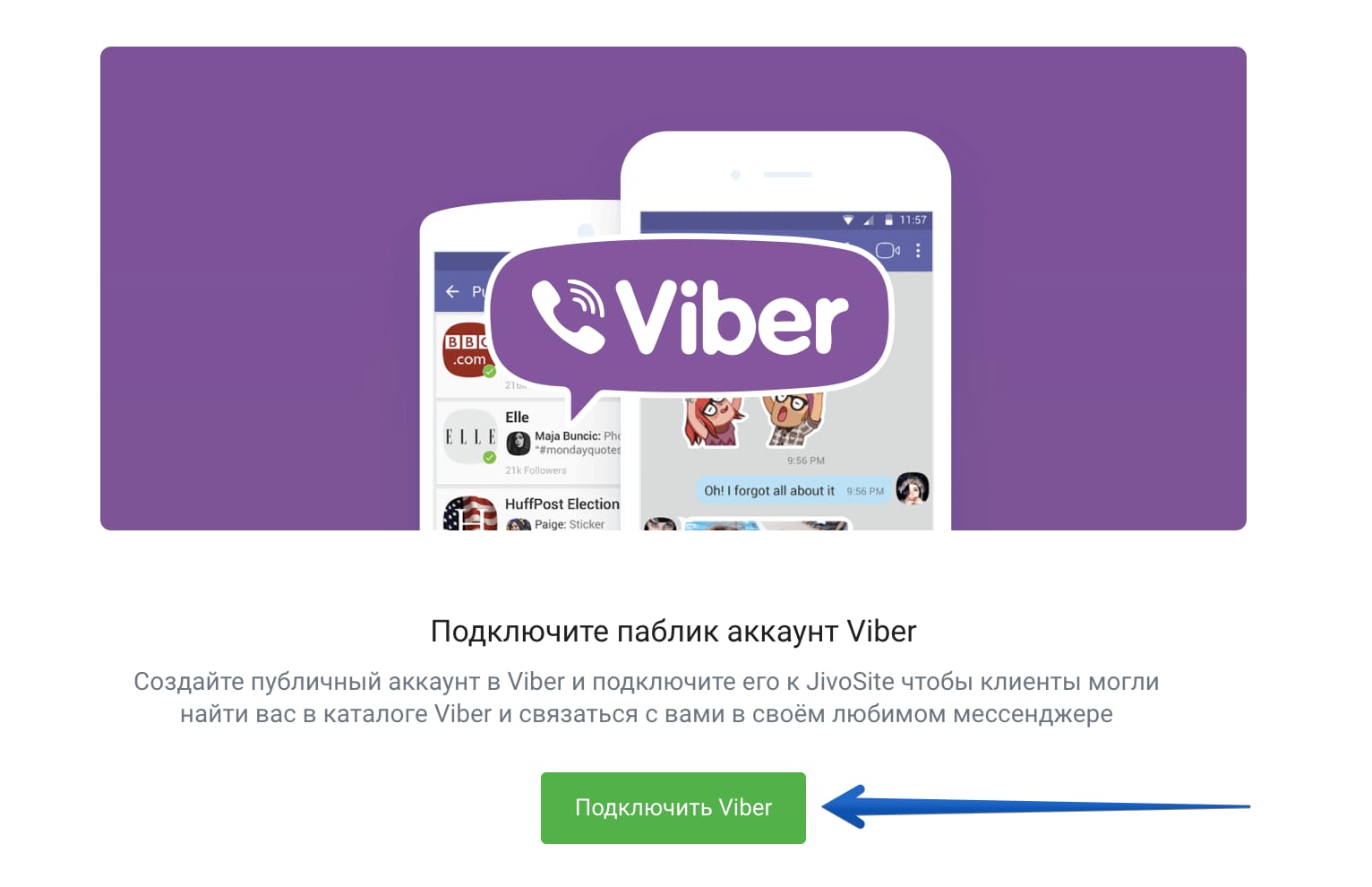
Затем вставьте полученный ключ API от бота Viber в поле “Токен” и нажмите “Подключить”.

Настройки Viber Public Account позволяют легко настроить и редактировать его. Изменять аккаунт можно только через приложение в смартфоне.
Редактирование информации в Public Account
Изменить информацию в паблик-аккуант можно, в любое удобное время. Для этого необходимо войти в приложение на вашем смартфоне, нажать на значок (карандаш) и внести изменения.
При создании Public Account следует предоставить следующую информацию:
Нейминг (имя) – помогает пользователям запомнить и быстро найти аккуант. Название паблика должно соответствовать правилам наименования.
Категории и подкатегории. Из выпадающего списка, выберите необходимую категорию. После вам будет предложено указать подкатегорию, которой относится ваш Public.

Фотография обложки. Следуя инструкции, загрузите фотографию или картинку, которая будет отображаться при поиске. Рекомендуемый размер фото 700 на 750 пикселей.
Теги. Используйте ключевые слова при наполнении аккуанта, это поможет быстро вас найти.

Описание. Подробно опишите ваш паблик.

Местоположение. Если нажать на соответствующие поле, то местоположение определяется автоматически. Если хотите изменить ваше место перебивания, двигайте ползунком по карте до нужной точки, и нажмите «подтвердить».

Адрес. Для продвижения паблика дайте ссылку на сайт.

Электронный адрес. При создании аккуанта укажите действующий E-mail. Адрес почты не будет виден пользователям.
Список администрации и участников public account. Добавляйте новых и удаляйте существующих администраторов. Также доступна функция просмотра и изменения списка пользователей сообщества.
Контент. Можно публиковать и размещать информацию, которая разрешена законодательством. Размещение небезопасного материала запрещено в пабликах.

ID – распознание, используйте ссылку, чтобы о вашем public account узнало как можно больше пользователей.

API Ключ. Используйте, для объединения сторонних решений с public.

Разрешение для чата. Позволяет общаться пользователям друг с другом.

Нажмите на кнопку «сохранить» и все изменения будут сохранены.

Как создать ссылки для Public Account?
Для создания ссылок для вашего паблика, необходимо совершить действие с предлагаемыми кнопками. Они отображаются на экране, нажав на них можно перейти на любую страницу внутри Вайбере, а также за его пределы.
Открытие паблика для поиска
После того как вы указали информацию, назначили администратора, подключили чат. Public account готов к работе. Откройте экран-редактирование, кликните на кнопку «показать» и сохраните изменения. Данное действие открывает паблик для любого пользователя.
Нажмите на кнопку «опубликовать».
Чтобы скрыть паблик от поиска. Откройте экран, выберете редактирование, нажмите «скрыть».
Администраторы Public Account
Если администратор попытается дезактивировать паблик, он будет удален из него. В случаи самостоятельного удаления администратора, на его место будет назначен кто-то из участников. На экране у подписчиков паблика появится кнопка «стать администратором». Кто первый нажмет на нее, тот им и станет. После этого действия кнопка исчезнет.
Читайте также:


